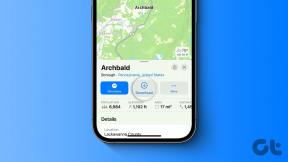विंडोज 10 में अपडेट नहीं हो रहे मालवेयरबाइट्स को ठीक करें
अनेक वस्तुओं का संग्रह / / April 05, 2023
मालवेयरबाइट्स एक पीसी सुरक्षा सॉफ्टवेयर है जो एंटीवायरस प्रोग्राम के समान काम करता है। यह यूटिलिटी सॉफ्टवेयर फ्री ट्रायल वर्जन और प्रीमियम वर्जन के साथ आता है। दोनों संस्करण आपके पीसी को रीयल-टाइम सुरक्षा प्रदान करते हैं। हालाँकि, आपके सिस्टम को सुरक्षित रखने के लिए प्रोग्राम को नियमित रूप से अपडेट करने की आवश्यकता है। यदि आपके पीसी में मालवेयरबाइट्स की समस्याएँ अपडेट नहीं हो रही हैं, तो चिंता न करें! हम आपके लिए एक सटीक मार्गदर्शिका लेकर आए हैं जो आपकी क्वेरी को हल करेगी कि मैं मालवेयरबाइट्स को अपडेट न करने की समस्या को कैसे ठीक करूं। तो, लेख पढ़ना जारी रखें!
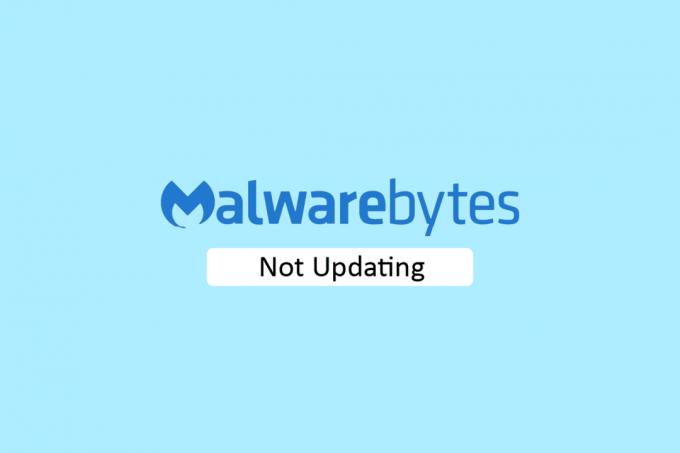
विषयसूची
- विंडोज 10 में अपडेट नहीं हो रहे मालवेयरबाइट्स को कैसे ठीक करें I
- विधि 1: स्वचालित अद्यतन सक्षम करें
- विधि 2: अद्यतनों को मैन्युअल रूप से स्थापित करें
- विधि 3: Windows फ़ायरवॉल में श्वेतसूची मालवेयरबाइट्स
- विधि 4: Windows अद्यतन करें
- विधि 5: मालवेयरबाइट्स को पुनर्स्थापित करें
- विधि 6: मालवेयरबाइट्स सपोर्ट पर जाएँ
विंडोज 10 में अपडेट नहीं हो रहे मालवेयरबाइट्स को कैसे ठीक करें I
मालवेयरबाइट्स यूटिलिटी ऐप में आपके पीसी को वायरस और मैलवेयर से बचाने के लिए कई विशेषताएं हैं। इसमें वेब ब्राउजर से इंटरनेट को सुरक्षित रूप से ब्राउज करने के लिए एक ऑनलाइन प्राइवेसी फीचर भी है। लेकिन, ऐप को नियमित आधार पर अपडेट करने की जरूरत है। यदि आप मालवेयरबाइट्स की समस्या का सामना कर रहे हैं जो विंडोज 10 पर अपडेट नहीं होगा, तो यह निम्नलिखित कारणों से हो सकता है।
- स्वचालित अपडेट अक्षम है।
- विंडोज फ़ायरवॉल ऐप को ब्लॉक कर रहा है।
- पुराना विंडोज ओएस।
- ऐप की दूषित स्थापना।
मालवेयरबाइट्स अपडेट न होने की समस्या को ठीक करने के लिए यहां समस्या निवारण के तरीके दिए गए हैं।
विधि 1: स्वचालित अद्यतन सक्षम करें
मैं मैलवेयरबाइट्स को अपडेट न करने की समस्या को कैसे ठीक करूं, इस बारे में आपकी क्वेरी को हल करने के लिए, आप ऐप सेटिंग से स्वचालित अपडेट सुविधा को चालू कर सकते हैं। ऐसा करने के लिए इन चरणों का पालन करें।
1. खोलें Malwarebytes उपयोगिता ऐप।
2. पर क्लिक करें गियर निशान को खोलने के लिए समायोजन.
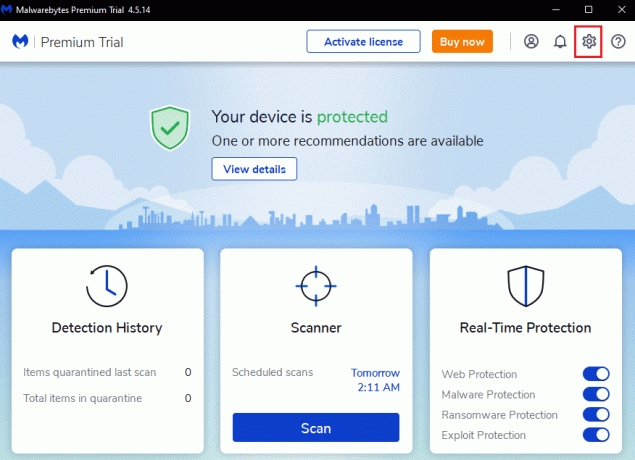
3. अब, चालू करो के लिए टॉगल करें अपडेट को स्वचालित रूप से डाउनलोड और इंस्टॉल करें विकल्प।
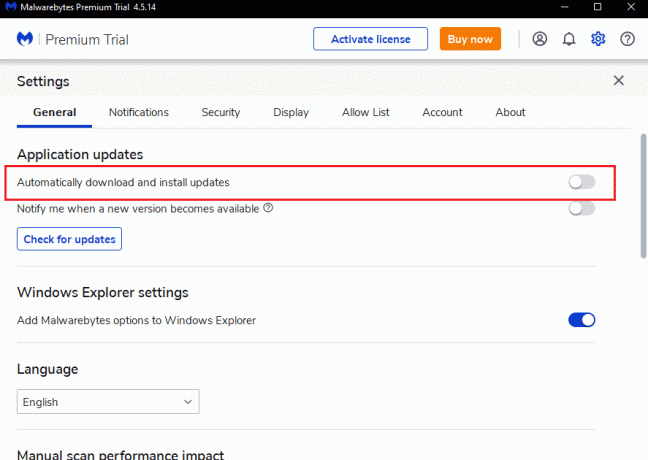
4. अब, अपडेट आपके पीसी पर स्वचालित रूप से इंस्टॉल हो जाएंगे।
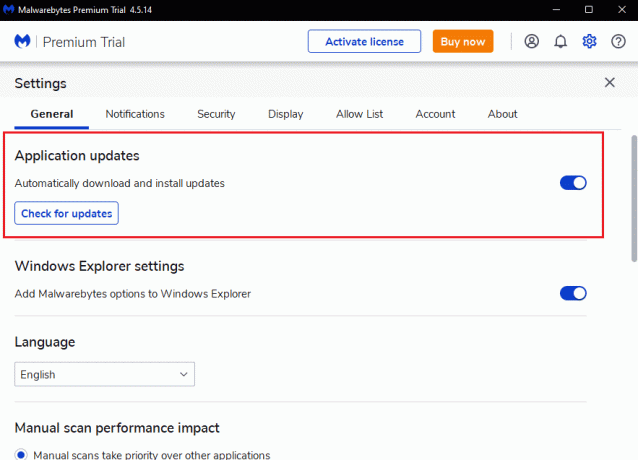
यह भी पढ़ें:सेवा त्रुटि कनेक्ट करने में असमर्थ मालवेयरबाइट्स को ठीक करें
विधि 2: अद्यतनों को मैन्युअल रूप से स्थापित करें
यदि स्वचालित अपडेट सुविधा को सक्षम करने से मालवेयरबाइट्स अपडेट न होने की समस्या ठीक नहीं होती है, तो मैन्युअल रूप से अपडेट इंस्टॉल करने का प्रयास करें। अद्यतनों को मैन्युअल रूप से डाउनलोड और स्थापित करने के लिए नीचे सूचीबद्ध चरणों का पालन करें।
1. लॉन्च करें Malwarebytes अनुप्रयोग।
2. के लिए जाओ समायोजन.
3. यहां पर क्लिक करें अद्यतन के लिए जाँच विकल्प।
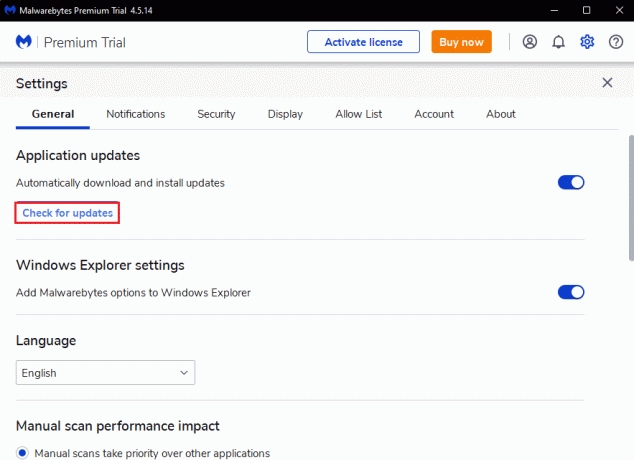
4. मालवेयरबाइट्स शुरू हो जाएगा अपडेट डाउनलोड और इंस्टॉल करना यदि कोई।
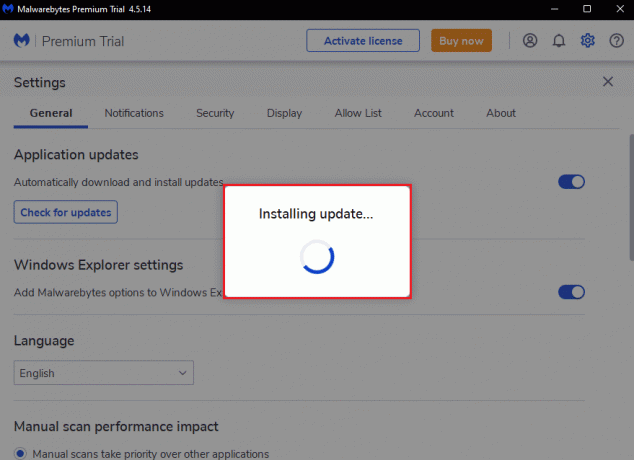
5. अद्यतन स्थापित करने के बाद, आप प्राप्त करेंगे अपडेट पूरा हुआ संदेश। पर क्लिक करें ठीक.

यह भी पढ़ें:मैलवेयर हटाने के लिए मालवेयरबाइट्स एंटी-मैलवेयर का उपयोग कैसे करें
विधि 3: Windows फ़ायरवॉल में श्वेतसूची मालवेयरबाइट्स
यदि आप अपने पीसी में मालवेयरबाइट्स ऐप को अपडेट नहीं कर पा रहे हैं, तो ऐसा विंडोज फ़ायरवॉल द्वारा ऐप को ब्लॉक करने के कारण हो सकता है। कभी-कभी, आपके सिस्टम को खतरों से बचाने के लिए फ़ायरवॉल तृतीय-पक्ष ऐप्स को ब्लॉक कर देता है। इसलिए, विंडोज फ़ायरवॉल में मालवेयरबाइट्स को श्वेतसूची में डालने से मालवेयरबाइट्स को ठीक किया जा सकता है जो विंडोज 10 के मुद्दे पर अपडेट नहीं होगा। अपने विंडोज डिफेंडर फ़ायरवॉल में मालवेयरबाइट्स को अनुमति देने के लिए, हमारे गाइड का पालन करें विंडोज़ फ़ायरवॉल के माध्यम से ऐप्स को अनुमति दें या ब्लॉक करें और निर्देशानुसार चरणों को लागू करें।

विधि 4: Windows अद्यतन करें
एक पुराना Windows OS तृतीय-पक्ष एप्लिकेशन के साथ समस्याएँ पैदा कर सकता है। यदि आपका ऑपरेटिंग सिस्टम अपडेट नहीं है, तो मालवेयरबाइट्स में बग और त्रुटियां हो सकती हैं, जिसके परिणामस्वरूप मालवेयरबाइट्स विंडोज 10 के मुद्दे पर अपडेट नहीं होंगे। इसलिए आपको अपने पीसी को अपडेट रखना चाहिए। पर हमारा गाइड पढ़ें विंडोज 10 का लेटेस्ट अपडेट कैसे डाउनलोड और इंस्टॉल करें.

यह भी पढ़ें:मालवेयरबाइट्स को ठीक करें रीयल-टाइम वेब सुरक्षा त्रुटि को चालू नहीं करेगी
विधि 5: मालवेयरबाइट्स को पुनर्स्थापित करें
ऐप के करप्ट इंस्टॉलेशन के कारण, आपको विंडोज 10 में मालवेयरबाइट्स अपडेट न करने की समस्या का सामना करना पड़ सकता है। इस समस्या को हल करने के लिए आप अपने पीसी पर ऐप को फिर से इंस्टॉल कर सकते हैं।
1. मारो विंडोज की और टाइप करें ऐप्स और सुविधाएँ, फिर क्लिक करें खुला.

2. अब, खोजें Malwarebytes app सूची में और उस पर क्लिक करें। फिर, का चयन करें स्थापना रद्द करें विकल्प।

3. यदि आपको संकेत दिया जाता है, तो फिर से क्लिक करें स्थापना रद्द करें.
4. पर क्लिक करें स्थापना रद्द करें में मालवेयरबाइट अनइंस्टालर खिड़की।
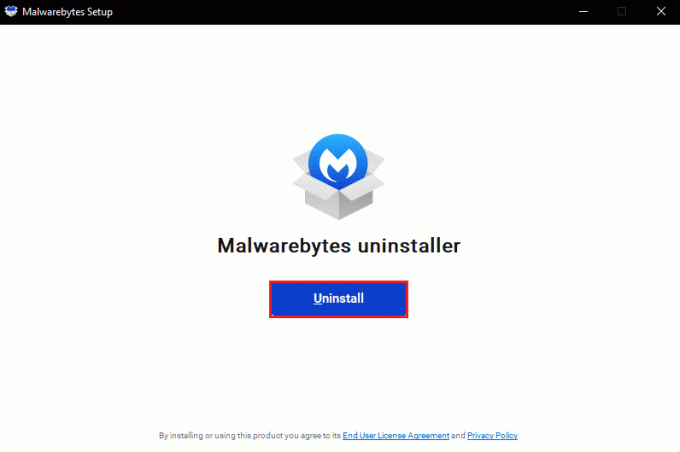
5. स्थापना रद्द करने की प्रक्रिया समाप्त होने तक प्रतीक्षा करें।
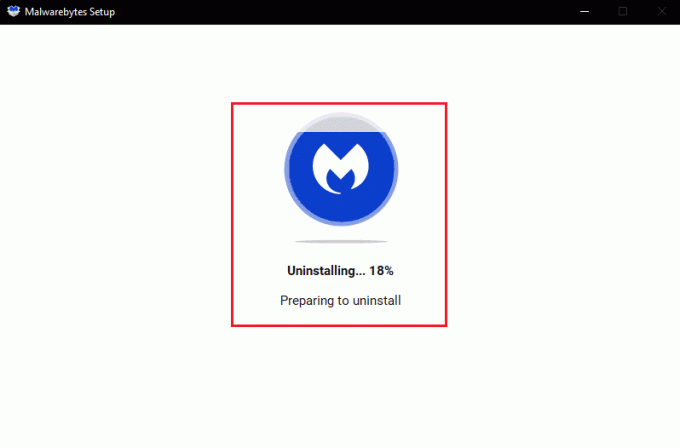
6. फिर, पर क्लिक करें पूर्ण और पीसी को रीबूट करें.
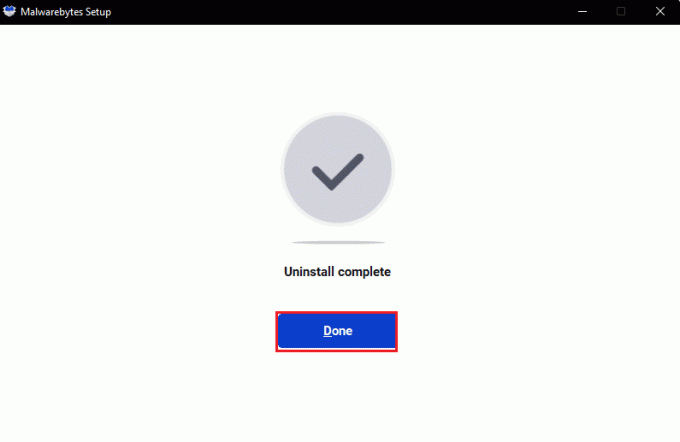
7. अब, पर जाएँ Malwarebytesडाउनलोड पृष्ठ और क्लिक करें मुफ्त डाउनलोड मालवेयरबाइट्स अपडेट न होने की समस्या को ठीक करने के लिए एप्लिकेशन का नवीनतम संस्करण डाउनलोड करने के लिए।

8. डाउनलोड करने के बाद रन करें मालवेयरबाइट्स सेटअप फ़ाइल।
9. पर क्लिक करें स्थापित करना बटन।
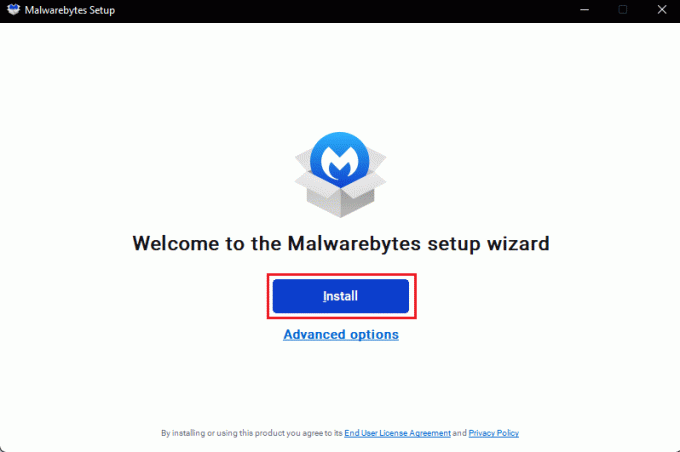
10. चुनना आप किसकी रक्षा करने की कोशिश कर रहे हैं दिए गए विकल्पों में से और पर क्लिक करें अगला बटन।
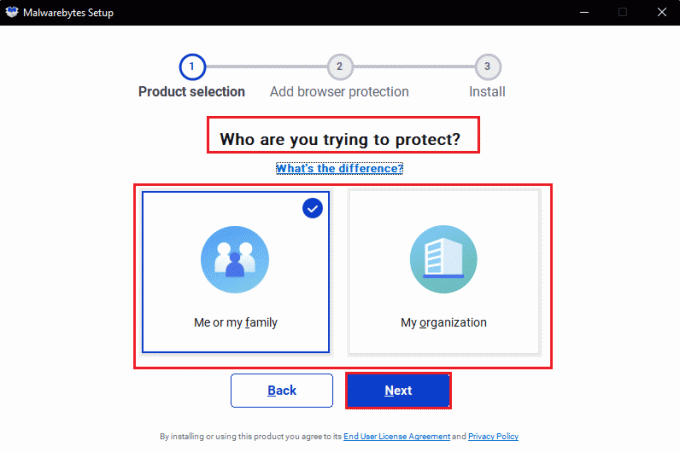
11. आप भी कर सकते हैं ब्राउज़र सुरक्षा शामिल करें स्थापना सेटअप में।
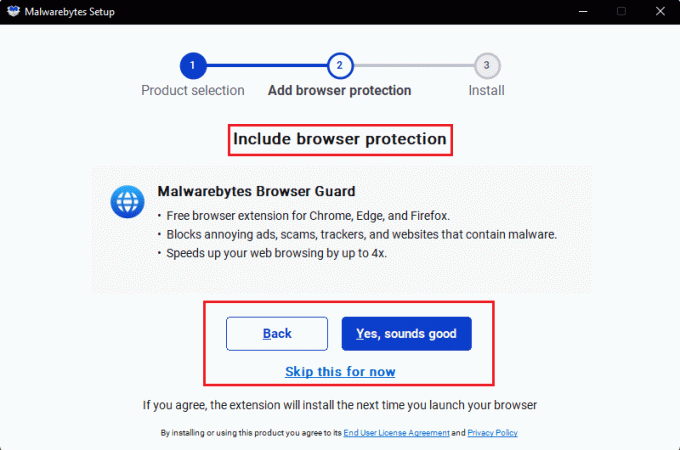
12. स्थापना प्रक्रिया पूरी होने की प्रतीक्षा करें।
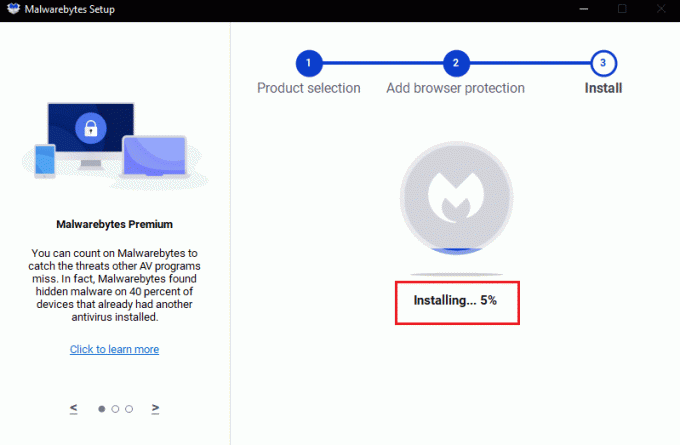
13. अंत में, आपको बताते हुए संदेश प्राप्त होगा स्थापना सफल रही. पर क्लिक करें पूर्ण.
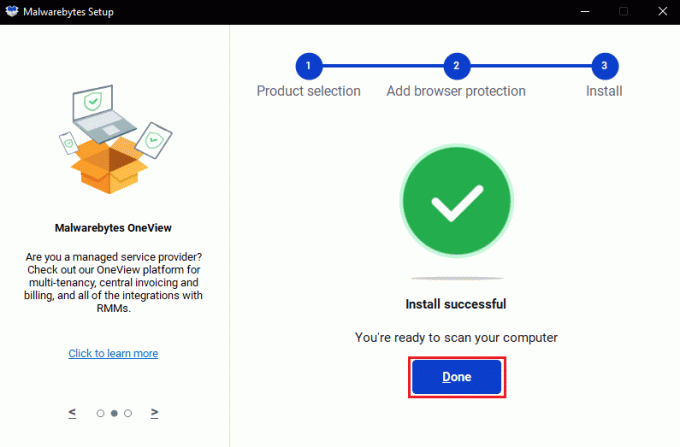
ऐप को रीइंस्टॉल करने से मालवेयरबाइट्स विंडोज 10 पर अपडेट न होने की समस्या का समाधान हो जाएगा।
यह भी पढ़ें: वायरस से संक्रमित पेन ड्राइव से फ़ाइलें पुनर्प्राप्त करें (2022)
विधि 6: मालवेयरबाइट्स सपोर्ट पर जाएँ
अंत में, आप मालवेयरबाइट्स पर जाने का प्रयास कर सकते हैं व्यक्तिगत सहायता पृष्ठ और मालवेयरबाइट्स अपडेट न होने की समस्या को मैं कैसे ठीक करूँ, इस बारे में अपनी क्वेरी खोजें। समस्या को ठीक करने के लिए वहां दिए गए निर्देशों का पालन करें।

अनुशंसित:
- स्क्वायर अकाउंट कैसे डिलीट करें
- Windows पर McAfee Antivirus को कैसे बंद करें I
- अवास्ट को वायरस परिभाषाओं को अपडेट न करने को ठीक करें
- 26 सर्वश्रेष्ठ मुफ्त मैलवेयर हटाने के उपकरण
हम आशा करते हैं कि यह मार्गदर्शिका सहायक थी और आप इसे ठीक कर सकते हैं मालवेयरबाइट अपडेट नहीं हो रहा है विंडोज 10 में त्रुटि। आइए जानते हैं कि कौन सा तरीका आपके लिए सबसे अच्छा रहा। इसके अलावा, यदि आपके कोई प्रश्न / सुझाव हैं, तो बेझिझक उन्हें टिप्पणी अनुभाग में छोड़ दें।

एलोन डेकर
Elon TechCult में एक तकनीकी लेखक हैं। वह लगभग 6 वर्षों से कैसे-कैसे गाइड लिख रहा है और उसने कई विषयों को कवर किया है। उन्हें विंडोज, एंड्रॉइड और नवीनतम ट्रिक्स और टिप्स से संबंधित विषयों को कवर करना पसंद है।